Gli utenti iscritti all’Apple Beta Software Program, al Customer Seed Program e all’iOS Developer Program possono provare le versioni beta di iOS. Se avete installato una versione beta di iOS e volete ripristinare l’ultima versione definitiva pubblica di iOS, questo articolo vi spiega come fare.
Attualmente, Apple sta firmando solo iOS 13.5.1, quindi non è possibile eseguire il downgrade a versioni precedenti.
Come eseguire il downgrade da iOS 14 a iOS 13
È importante sapere che, se avete installato watchOS 7 beta su un Apple Watch collegato ad un iPhone con iOS 14, non sarete in grado di utilizzare il tuo dispositivo indossabile dopo il downgrade.
Eseguire il downgrade da iOS 14 a iOS 13 con un Mac
Se desiderate eseguire immediatamente il downgrade a iOS 13, dovrete ripristinare il vostro iPhone o iPad. Con questa opzione, in genere non sarà possibile ripristinare da un backup eseguito su iOS 14 quando si torna a iOS 13, ma naturalmente, è possibile ripristinare da un backup precedente di iOS 13.
- Assicuratevi di eseguire l’ultima versione di macOS (> Informazioni su questo Mac> Aggiornamento software).
- Collegate il vostro iPhone o iPad al tuo Mac o PC con un cavo Lightning o USB-C.
- Utilizzare il metodo corretto dall’elenco seguente per consentire al dispositivo di accedere alla modalità di ripristino (vedrete il logo del computer e il cavo Lightning in caso di successo).
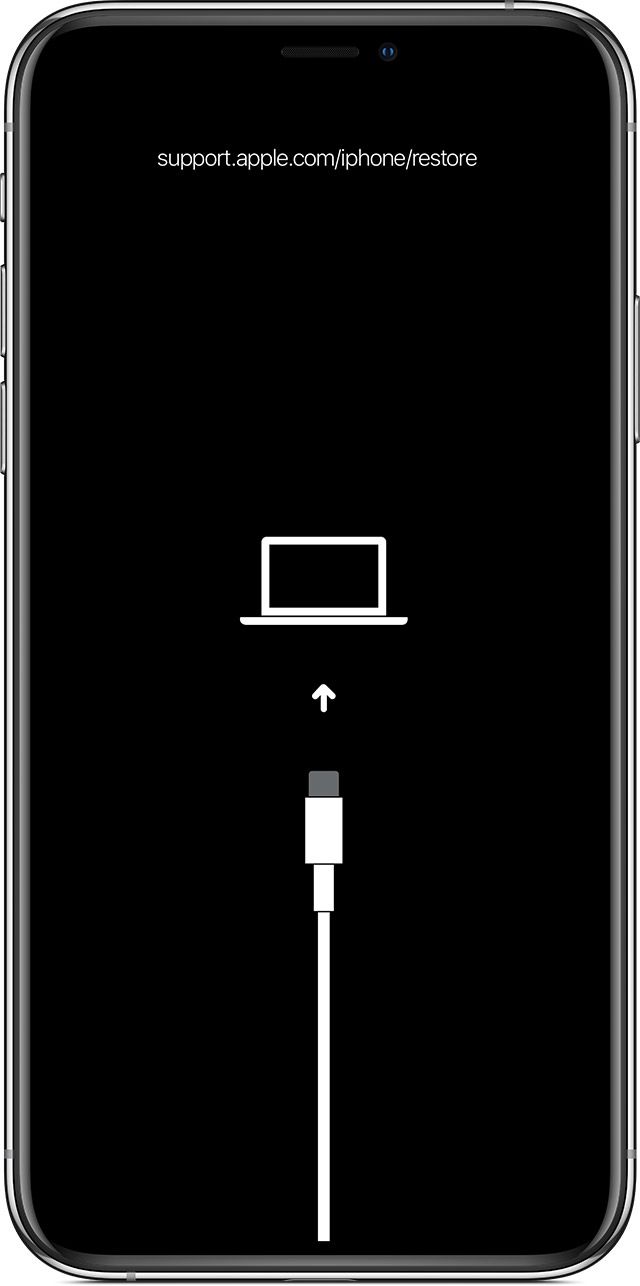
Su iPad con Face ID: premete e rilasciate rapidamente il tasto Volume su. Premete e rilasciate rapidamente il tasto Volume giù. Tenete premuto il tasto superiore finché il dispositivo non inizia a riavviarsi. Continuare a tenere premuto il tasto superiore finché il dispositivo non entra in modalità di recupero.
Su iPhone 8 o modelli successivi: premete e rilasciate rapidamente il tasto Volume su. Premete e rilasciate rapidamente il tasto Volume giù. Successivamente, tenere premuto il tasto laterale finché non visualizzate la schermata della modalità di recupero.
Su iPhone 7, iPhone 7 Plus o iPod touch (7a generazione): tenete premuti contemporaneamente i tasti Standby/Riattiva e Volume giù. Non rilasciarli quando viene visualizzato il logo Apple. Continuate a tenerli premuti finché non viene visualizzata la schermata della modalità di recupero.
Su iPhone 6s e modelli precedenti, iPad con tasto Home o iPod touch (6a generazione o precedenti): tenete premuti contemporaneamente i tasti Standby/Riattiva e Home. Non rilasciarli quando viene visualizzato il logo Apple. Continuate a tenerli premuti finché non viene visualizzata la schermata della modalità di recupero.
- Quando l’opzione Ripristina / Aggiorna viene visualizzata sul tuo Mac o PC, scegliere Ripristina (questo cancellerà tutti i dati presenti sul vostro dispositivo e installerà l’ultima versione non beta di iOS).
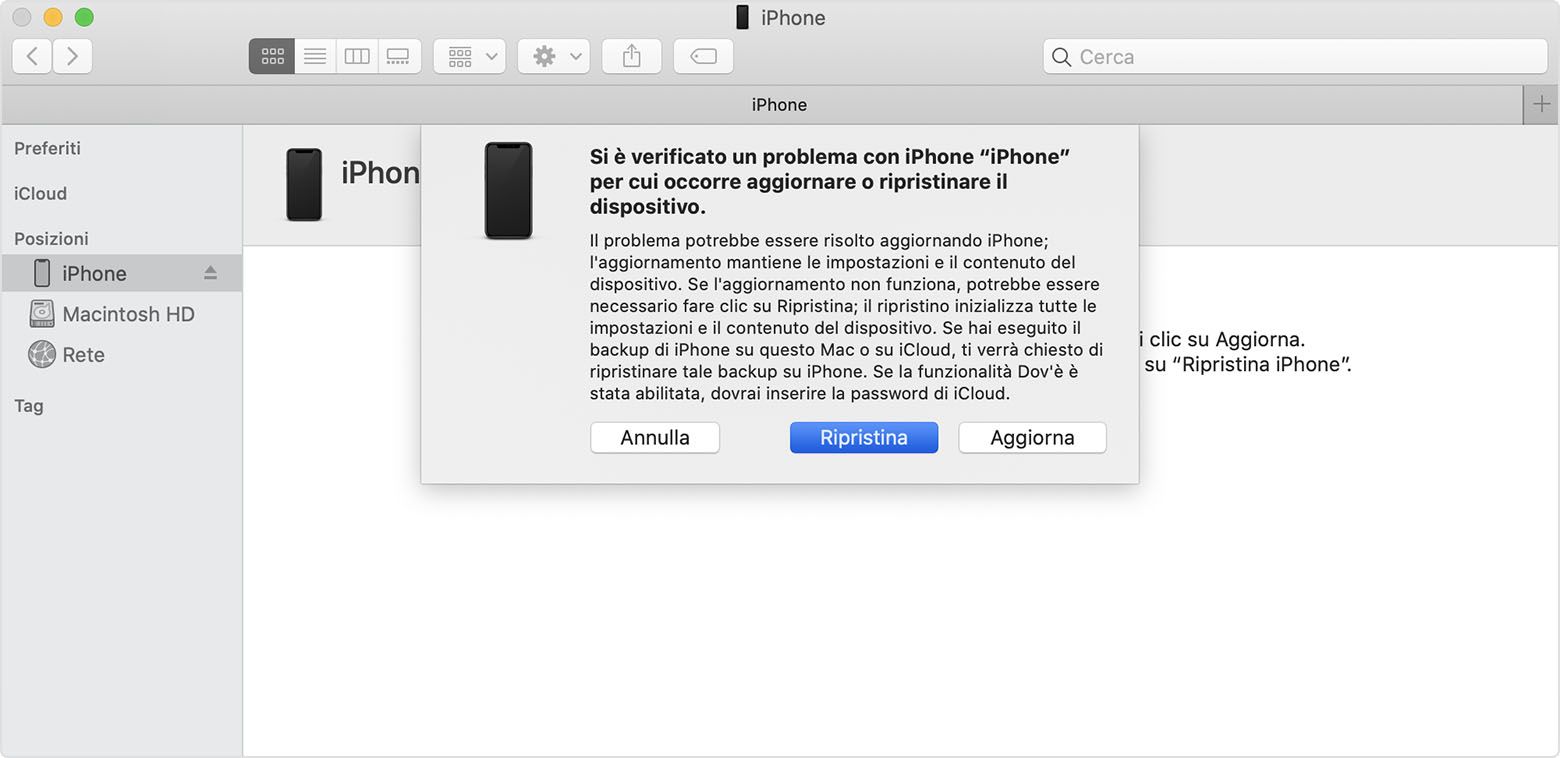
- Al termine del ripristino del software, è possibile ripristinare un backup di iOS 13 con il Mac o iCloud (o configurare il tuo iPhone o iPad come nuovo dispositivo).
Rimuovere la versione beta pubblica eliminando il profilo beta
Il modo più semplice per rimuovere la versione beta pubblica è eliminare il profilo beta e attendere il successivo aggiornamento software.
- Andate su Impostazioni > Generali, poi cliccate su Gestione profili e dispositivo.
- Toccate il profilo del software beta di iOS.
- Selezionate Rimuovi profilo e poi riavviate il dispositivo.
Quando sarà disponibile la successiva versione pubblica di iOS, installatela per tornare a una versione non beta di iOS. Se è già disponibile un aggiornamento, potete installarlo andando su Impostazioni > Generali > Aggiornamento Software; tuttavia, la versione di iOS deve essere successiva a quella che avete al momento, quindi con questo metodo dovrete aspettare che Apple rilasci ufficialmente iOS 14 per installare una versione non beta di iOS sul vostro dispositivo.
Se non volete aspettare che sia disponibile un aggiornamento per installare una versione non beta di iOS, seguite la procedura in alto.

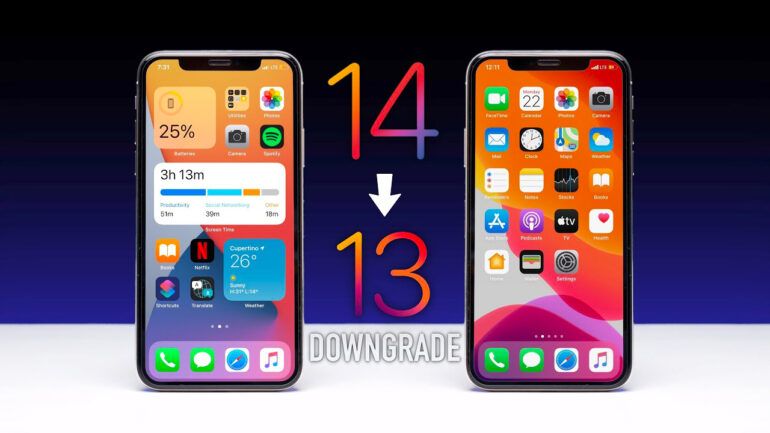

Leggi o Aggiungi Commenti